当我们在VMWare上安装好Ubuntu虚拟机后,有时候会需要使用多个terminal窗口,但是在虚拟机中多个窗口互相切换查看不方便,这时候用物理机的xshell工具连接到虚拟机中去就显得很方便。直接连一般都会失败,原因是:未开放22端口
所以在连接之前需要安装OpenSSH,命令如下:
sudo apt-get install openssh-server openssh-client
安装完成之后,执行netstat -tnl命令,查看22端口是否开通:
可以看到第5行的22端口处于LISTEN状态。










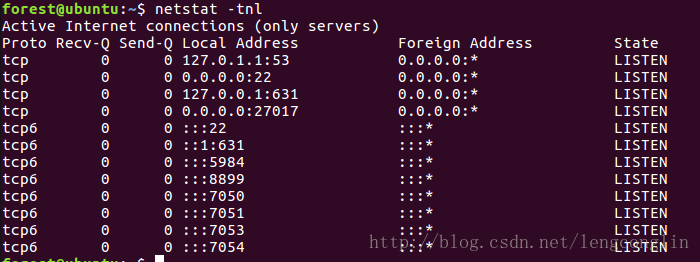













 6982
6982











 被折叠的 条评论
为什么被折叠?
被折叠的 条评论
为什么被折叠?








